是不是很羡慕别人的透明logo水印?想要制作属于你的透明水印吗?今天小编为大家带来了透明水印的制作教程,很简单,都不需要用到PS,只需要使用常用的美图秀秀就能搞定,快来一起看看吧!
手机怎么制作透明水印
打开美图秀秀软件,点击右上角位置的新建,

在新建画布中选择自己需要的水印尺寸,这里是以像素为单位的,在背景色中选择透明,然后点击应用,

这样就创建了一个透明的画布,然后点击文字菜单,选择输入文字,

在文字编辑框中输入需要的水印文字,对文字简单修饰,

点击高级设置,选中阴影设置,这样能保证水印在任何图片中都会清晰显示。

然后点击保存,选择格式为.png,选择一个保存位置。

电脑怎么制作透明水印
点击菜单栏的文件,在下拉菜单栏中选择新建,或者按快捷键:Ctrl+N,在弹出的对话框输入下图所示的参数,切记背景内容要选择透明的选项哦。
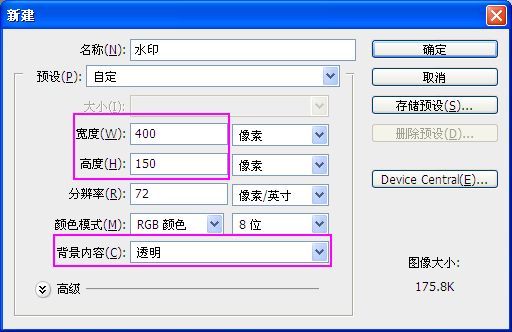
此时点击左边工具栏的
按钮,这个是文字输入工具,然后在右边透明(显示的格子状的就是背景透明的意思)处单击就可以输入文字,下面以输入“www.leawo.cn”为例。

输入文字之后可以修改字体样式,字体大小,但是千万别忘了要选中字体才能修改它的大小及样式哦。确定了字体不再修改之后就在右下方选中图层右击,选择栅格化文字选项。
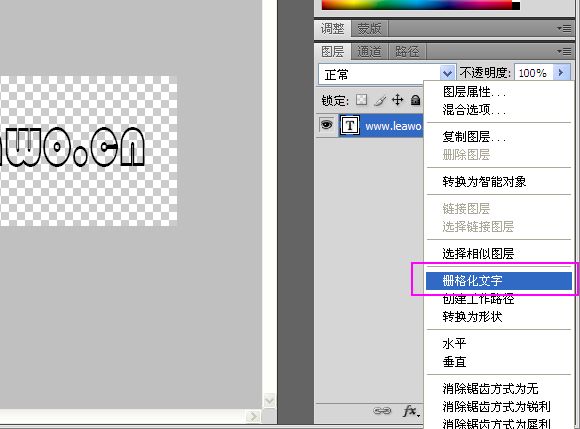
这样子看到的字体水印太死板了,还可以进行其他的一些对字体的美化操作,点击软件右下角的
,然后在出现的菜单中选择混合选项,接着弹出一个对话框,勾选投影选项,输入如下图所示参数,在左边还可以看到字体的变化效果,可以自己尝试到自己满意的效果为止。
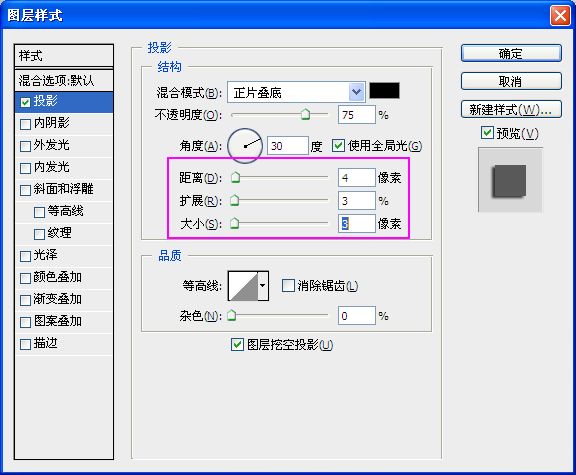
再勾选斜面和浮雕,渐变叠加选项,里面的参数大家都可以自己去尝试体验,改变参数,设计出自己想要的效果,这里就讲用到的渐变叠加的效果操作。点击渐变就会出现一个对话框。
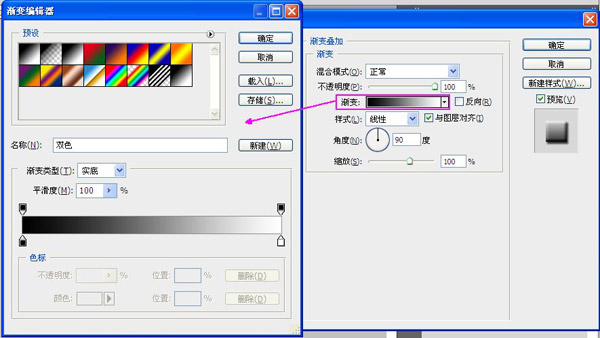
可以看到弹出的对话框上面有很多供你选择的颜色渐变效果,点击其中的一个试一下,当然还可以在下面颜色那里选择你想要的颜色,然后点击确定。
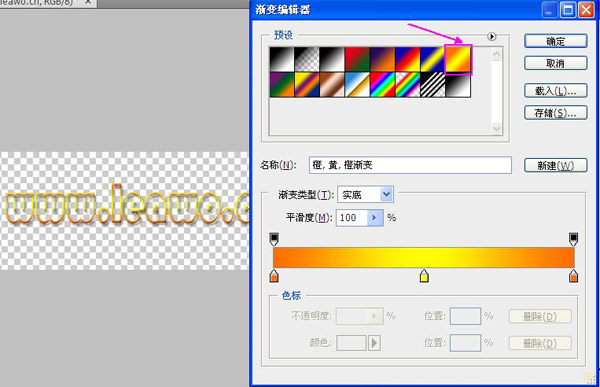
大功告成啦,一起来看看最终效果图吧。
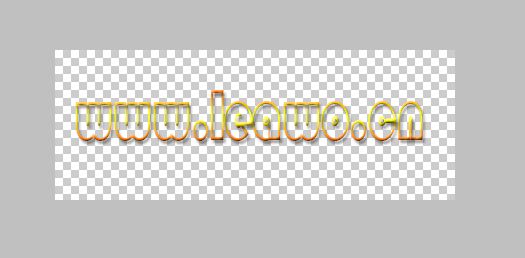
最后一步就是保存了,点击菜单栏的文件,在下拉菜单中选择储存为选项按钮,也可以按快捷键:Ctrl+Shift+S,在弹出的对话框中选择PNG格式,再点击确定(别忘了选择储存图片的位置哦)。
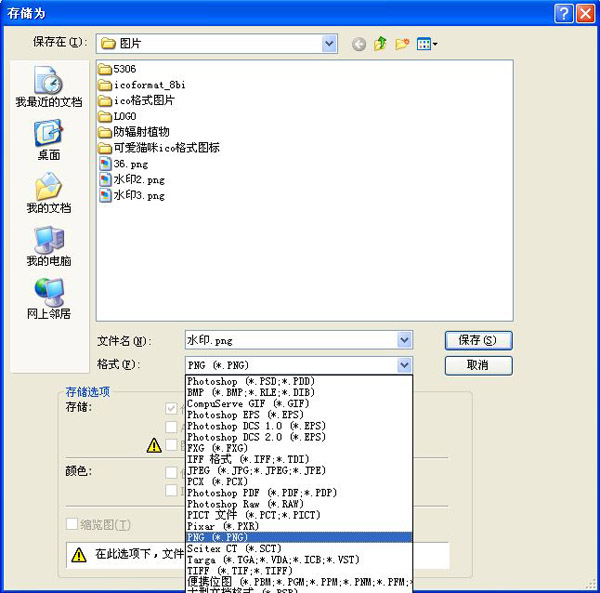
这样一个透明水印就做好了,当然这只是简单的文字水印制作,做成的这些水印可以给视频加水印,图片加水印,而这个水印可以是文字,图片,动态图片,甚至可以是视频。
小编点评:
以上就是小编为大家带来的透明水印的制作技巧了,是不是很简单,快来一起看看吧!
















